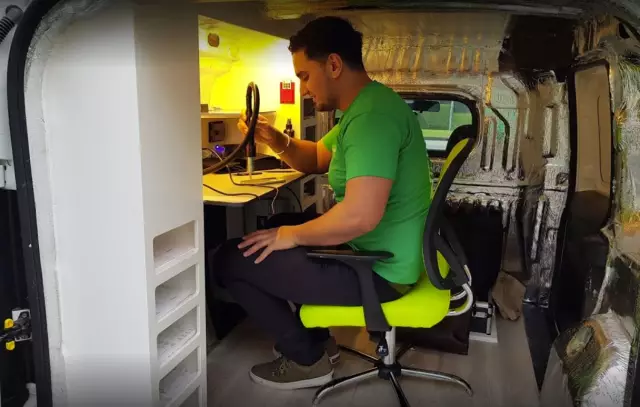Mahigpit na pagsasalita, ang memorya ng cache ay memorya ng computer na ginagamit ng processor upang pansamantalang maiimbak ang pinaka-madalas na ginagamit na data. Kapag pinag-uusapan ng mga tao ang pangangailangan na "limasin ang cache", karaniwang nangangahulugang i-clear ang cache memory ng iyong Internet browser, iyon ay, ang lugar kung saan nakaimbak ang mga pansamantalang file ng Internet. Kung paano mo linisin ang cache ay nakasalalay sa aling web browser na iyong ginagamit.
Panuto
Hakbang 1
Kung gumagamit ka ng Windows Internet Explorer, mag-click sa icon na gear sa kanang tuktok ng pahina. Sa drop-down na menu piliin ang "Mga Pagpipilian sa Internet", at sa kanila - ang tab na "Pangkalahatan". I-click ang Alisin na pindutan. Sa bubukas na pahina, lagyan ng tsek ang kahon na "Pansamantalang mga file sa Internet". I-click ang "Tanggalin" at "OK".
Hakbang 2
Sa browser ng Mozilla Firefox, mag-click sa orange na icon ng Firefox. Mula sa drop-down na menu, piliin ang "Kasaysayan" - "Burahin ang Kamakailang Kasaysayan". Sa bubukas na window, sa linya na "I-clear", piliin ang tagal ng oras na "Lahat". Sa seksyong "Mga Detalye", lagyan ng tsek ang mga kahon ng nais na item na "Cache" at i-click ang "I-clear ngayon".
Isa pang paraan - sa seksyong "Mga Tool" (pagkatapos mag-click sa icon ng orange browser) pumili mula sa drop-down na menu na "Mga Setting", muli ang "Mga Setting" at ang item na "Advanced". Piliin ang tab na "Network", at sa loob nito ang subseksyon na "Offline storage" at i-click ang "Linisin ngayon".
Hakbang 3
Kapag gumagamit ng browser ng Opera, mag-click sa icon ng browser sa kaliwang tuktok ng pahina. Mula sa drop-down na menu, piliin ang seksyong "Mga Setting", at sa mga ito - "Tanggalin ang personal na data". Sa tapat ng item na "Pagproseso ng detalyado" mag-click sa arrow at suriin ang pagpipiliang "I-clear ang cache". I-click ang "Tanggalin" at "OK".
Hakbang 4
Kung ang iyong browser ay Google Chrome, mag-click sa icon ng mga setting ("wrench") sa kanang bahagi sa itaas ng pahina, piliin ang "Mga Pagpipilian" mula sa menu, at sa kanila - ang tab na "Advanced". I-highlight ang checkbox na "I-clear ang Cache". Sa listahan ng drop-down, markahan ang panahon kung saan mo nais na tanggalin ang data. I-click ang "I-clear ang data sa pag-browse" at "Isara".
Hakbang 5
Para sa browser ng Safari, mag-click sa icon ng mga setting sa kanang bahagi sa itaas ng pahina ("gear"). Piliin ang item ng menu na "I-reset ang Safari" at i-click ang "I-reset".